Slik bruker du Googles hjem for å huske hvor du setter dine ting

Google Home kan hjelpe deg med å huske viktige ting, for eksempel hvor du legger passet ditt eller hva ditt Wi-Fi-passord er. Slik bruker du det til å huske alle ting du stadig glemmer.
Den nye kommandoen "Husk" lar deg lage muntlige notater om bestemte ting du sannsynligvis vil glemme. Det fungerer best for noe som ikke sannsynligvis vil forandre seg veldig ofte, som hvor du holder ditt trygdekort eller leilighetenes gatekode. Du bør også ikke bruke den til privat informasjon som kredittkortnummer, siden noen i huset (inkludert gjester) kan få tilgang til den.
Du trenger ikke å justere noen innstillinger eller aktivere en tredjeparts tjeneste å bruke denne funksjonen. Så lenge Google Home er koblet til Internett, og det ville være ganske nytteløst ellers, bør det være oppdatert og klar til å gå.
Først må du gi det noe å huske. Begynn med å si "Ok Google, husk at jeg legger passet mitt i en låsekasse" for eksempel.
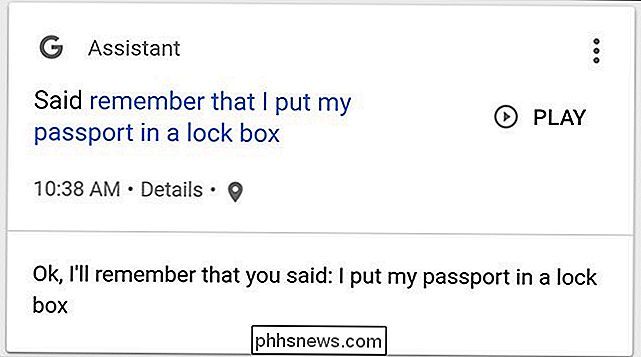
Når du vil tilbakekalle denne informasjonen, spør du om det ved å si «Ok Google, hvor er passet mitt?»
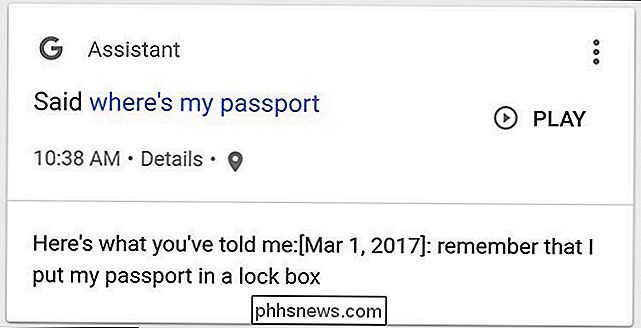
Google vil da lese tilbake alt du sa før. Google ser ut til å skanne etter søkeord for å trekke opp den aktuelle informasjonen. For eksempelet ovenfor kan du spørre "Hvor er passet mitt?" Eller "Hvor er min lockbox?" Og Google vil trekke opp samme resultat (selv om den andre ikke svarer riktig på det rette spørsmålet.)
Dette kan noen ganger føre til en konflikt hvis du bruker de samme søkeordene på flere steder. For eksempel la jeg til "Husk at låsen min er i skapet mitt." Jeg spurte da "Hvor er min lockbox?" Og Google fortalte meg at passet mitt er i min lockbox. Vanligvis gir dette ikke noe problem, men det er trolig best hvis du gjør hvert minne så unikt som mulig.
Hvis du vil fjerne noe du ba Google huske, kan du be Google om å glemme det. For eksempel, "Ok Google, glem at passet mitt er i låsen min."
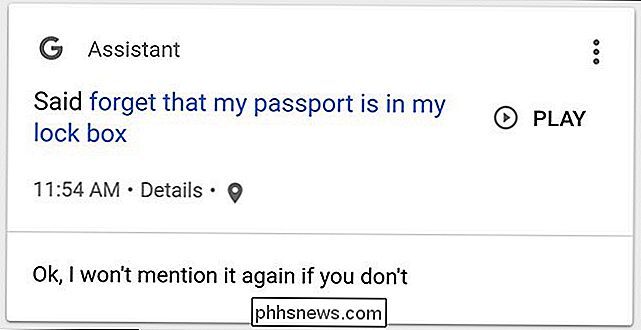
I dette tilfellet må du være ganske spesifikk. Hvis du sier, "Ok Google, glem hvor passet mitt er," vil Google ikke vite hvordan du kan hjelpe med det.

Hvordan-til-geek leter etter nye forfattere
Tror du har den perfekte kombinasjonen av geek kunnskap og skriveferdigheter? Vi leter etter få erfarne forfattere til å delta i teamet vårt. Det vi leter etter Vi leter etter erfarne frilansskribenter for å dekke veiledninger, produktanmeldelser og sammenligninger og forklaringer over et myriade emner, inkludert, men ikke begrenset til, ting som Windows, Microsoft Office, MacOS, iPhone, Android, Smarthome, Cloud Services, Små bedrifter / IT, Gadgets og mange andre emner.

Slik redigerer eller oppretter du egendefinerte moduser for Netgear Arlo Pro-kamerasystemet.
Som standard kommer Netgears Arlo Pro-kamerasystem med flere forskjellige moduser som du kan bytte mellom, avhengig av om du ' hjem eller vekk. Du vil imidlertid kanskje tilpasse innstillingene for forskjellige moduser. Slik oppretter du dine egne moduser i Arlo-appen. Det finnes fire standardmoduser: Armed, Disarmed, Schedule og Geofencing.



